如何通过192.168.0.1登录入口修改密码
深入解析:如何通过192.168.0.1登录入口修改密码
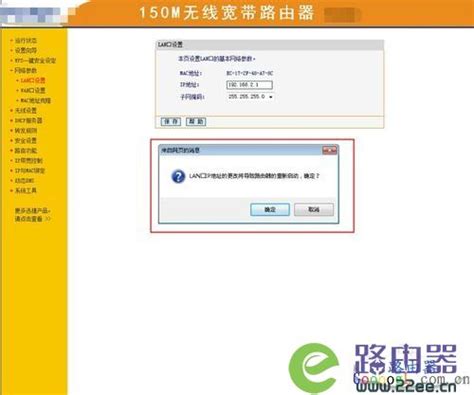
在日常生活中,家庭网络的使用日益普及,而192.168.0.1作为多数家庭路由器默认的网关地址,扮演着极其重要的角色。这个IP地址不仅是登录路由器管理界面的入口,还是进行网络设置、优化及安全防护的起点。本文将从登录前的准备、登录步骤、密码修改方法以及相关的安全防护建议等多维度,详细解析如何通过192.168.0.1登录入口修改密码。

一、登录前的准备工作
在进行任何操作之前,确保已经具备以下必要条件:

1. 正确的IP地址:首先,确认路由器的默认网关地址是否为192.168.0.1。尽管这是大多数家用路由器的默认设置,但仍有个别品牌或型号可能使用其他地址,如192.168.1.1或10.0.0.1。如果不确定,可以查阅路由器的说明书,或在网络连接信息中查找。
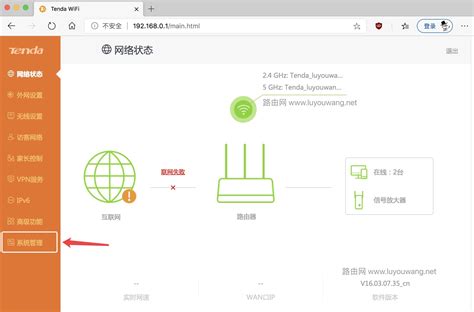
2. 网络连接:确保设备(如电脑、手机或平板)已连接到路由器的无线网络或有线网络,并且网络连接稳定。
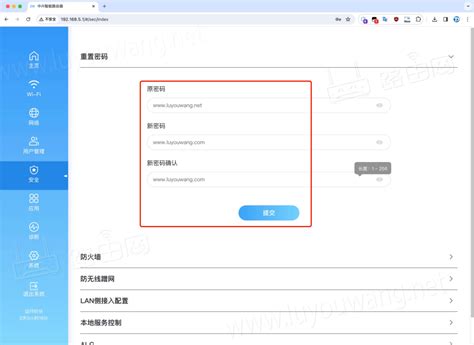
3. 浏览器选择:建议使用主流的浏览器(如Chrome、Firefox、Edge等)进行登录,以避免兼容性问题。
4. 管理权限:如果之前从未更改过路由器的登录信息,可能需要使用默认的用户名和密码。这些信息通常可以在路由器的说明书或制造商的官方网站上找到。但请注意,使用默认凭据存在安全风险,一旦发现应立即修改。
二、登录路由器的管理界面
1. 打开浏览器:启动电脑或其他设备上的浏览器,确保浏览器处于未登录任何网站的状态。
2. 输入IP地址:在浏览器的地址栏中输入192.168.0.1,然后按回车键。如果地址正确且网络连接无误,浏览器将跳转到路由器的登录页面。
3. 输入用户名和密码:在登录页面上,输入路由器的用户名和密码。如果使用的是默认凭据,且这是首次登录,务必尽快修改这些信息以增强安全性。
4. 验证身份:某些路由器可能需要额外的身份验证步骤,如输入验证码或进行短信验证。根据提示完成验证。
三、修改路由器密码
成功登录路由器管理界面后,接下来是修改密码的步骤:
1. 导航到密码设置页面:在路由器的管理界面中,通常会有一个“设置”、“安全”或“无线设置”等选项,点击进入。然后,在子菜单中找到“修改密码”、“更改登录密码”或类似的选项。
2. 输入当前密码:如果路由器要求输入当前密码以进行更改,请按照提示操作。对于首次登录并修改密码的情况,这一步可能跳过。
3. 设置新密码:在相应的输入框中,输入新的登录密码。通常,系统会要求密码具有一定的复杂性,如包含大小写字母、数字和特殊字符,且长度不少于8位。为了安全起见,建议避免使用容易猜测或常见的密码。
4. 确认新密码:在另一个输入框中,再次输入新密码以确认无误。
5. 保存设置:点击“保存”或“应用”按钮,以保存新密码设置。此时,路由器可能会要求重新登录以应用新密码。
四、相关安全防护建议
修改路由器密码只是加强网络安全的第一步。为了确保家庭网络的安全,还应遵循以下建议:
1. 定期更新密码:不要长期使用同一密码,建议至少每年更改一次。同时,避免在多个平台使用相同的密码,以防止一旦一个账户被攻破,其他账户也面临风险。
2. 启用WPA3加密:对于无线网络,建议启用最新的WPA3加密标准。与WPA2相比,WPA3提供了更高的安全性,能有效防止多种网络攻击。
3. 隐藏SSID:虽然隐藏SSID(网络名称)不会显著提高安全性,但可以减少未经授权的访问尝试。隐藏后,只有知道确切网络名称的设备才能连接到网络。
4. 限制访问权限:通过MAC地址过滤或IP地址限制,可以控制哪些设备可以访问网络。这种方法虽然繁琐,但能有效防止未经授权的访问。
5. 安装安全软件:在连接到网络的设备上安装最新的安全软件,如防病毒软件和防火墙。这些软件可以实时监控网络流量,检测并阻止恶意软件的入侵。
6. 定期检查固件更新:路由器制造商会定期发布固件更新,以修复已知的安全漏洞。因此,建议定期检查并安装这些更新。
7. 备份网络配置:在更改任何设置之前,最好先备份当前的网络配置。这样,如果出现问题,可以快速恢复到原始状态。
8. 避免使用公共Wi-Fi:虽然这与路由器密码修改不直接相关,但值得注意
- 上一篇: 轻松指南:如何开设股票账户
- 下一篇: 大龙虾有哪些常见的做法?
新锐游戏抢先玩
游戏攻略帮助你
更多+-
11/07
-
11/07
-
11/07
-
11/07
-
11/07









